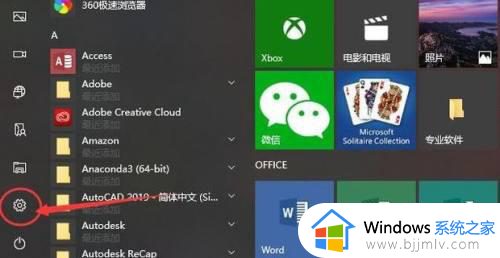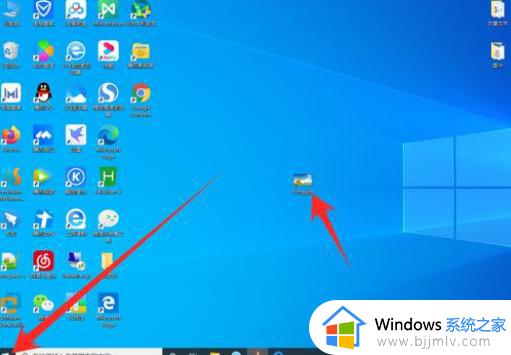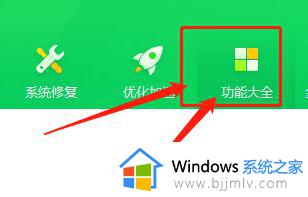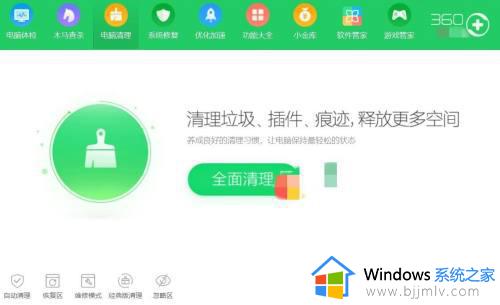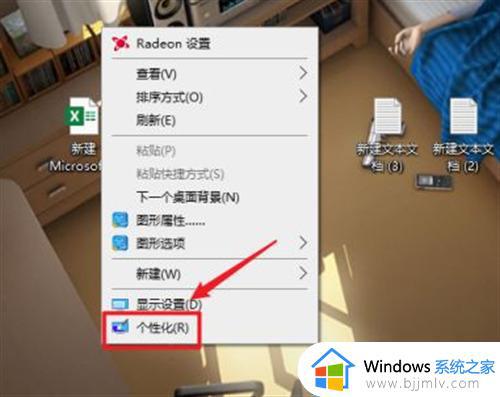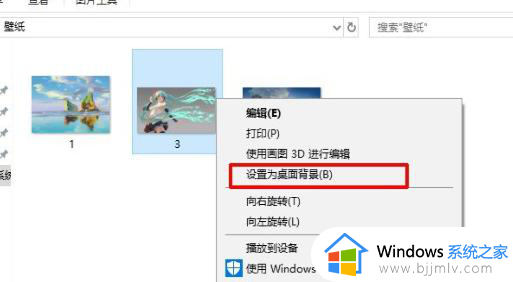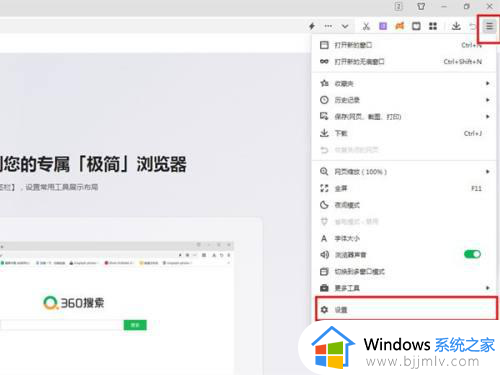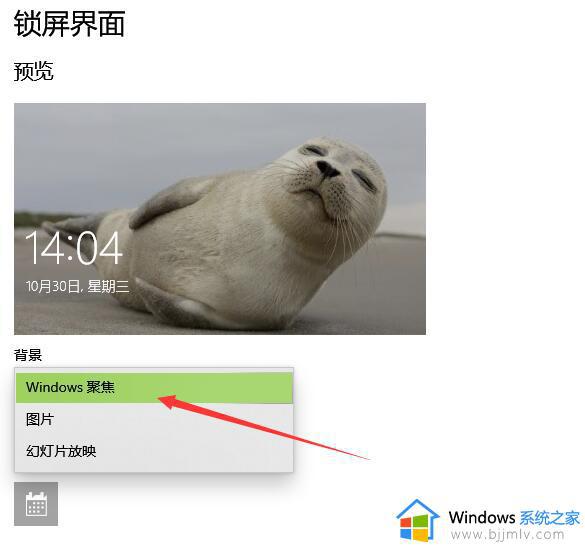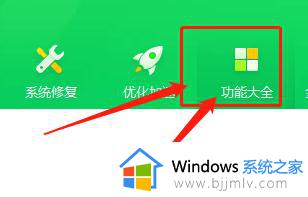电脑壁纸锁屏怎么设置 电脑的锁屏壁纸在哪里设置
更新时间:2024-01-12 09:53:24作者:qiaoyun
当电脑一段时间不动就会进入锁屏状态,有些用户为了让锁屏界面更加个性化,就想要给其设置自己喜欢的锁屏壁纸,可是有些新手小白并不知道电脑壁纸锁屏怎么设置吧,其实方法很简单,有想要设置的用户们可以跟随着笔者一起来学习一下脑的锁屏壁纸的详细设置方法吧。
具体如下:
1、首先打开我们的电脑,进入电脑的桌面中,接下来在电脑桌面的空白处单击鼠标右键,我们会发现弹出一个操作菜单栏。
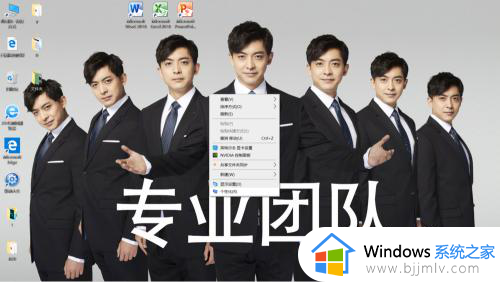
2、接下来我们在弹出的菜单栏中,可以看到其中有很多选项,而我们所需要使用的是个性化,接下来点击打开个性化的面板。
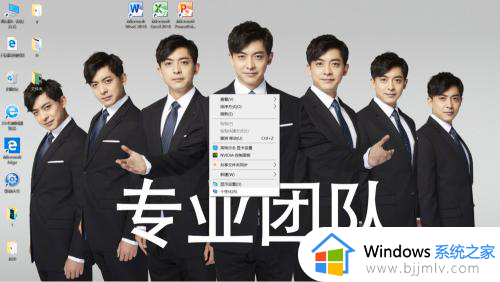
3、进入个性化的页面后,在菜单中有很多可以进行个性化修改的项目,接下来我们在左侧的菜单中找到并选择锁屏界面。
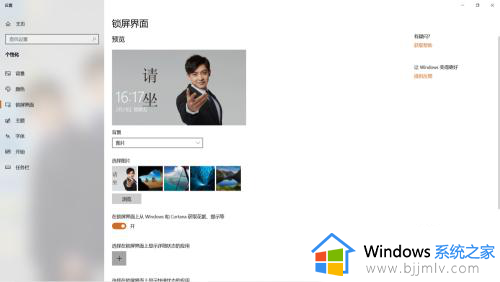
4、这样我们就可以选择将系统或者文件的图片来设置成壁纸了,设置完成之后关闭页面即。
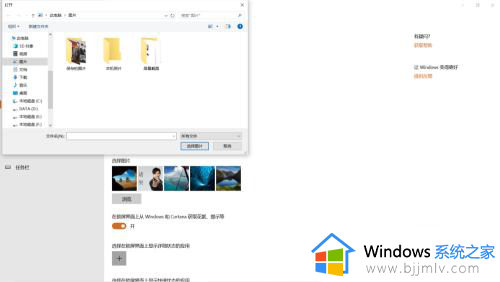
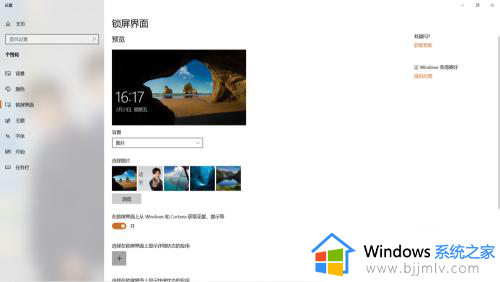
上述给大家介绍的就是电脑的锁屏壁纸在哪里设置的详细内容,大家有需要的话可以学习上面的方法来进行设置,相信可以帮助到大家。